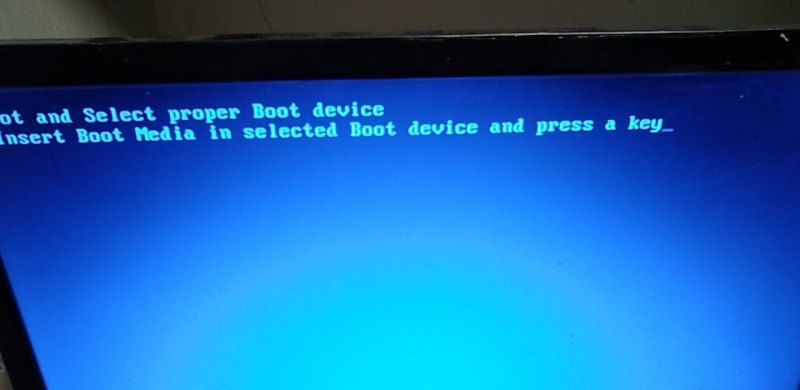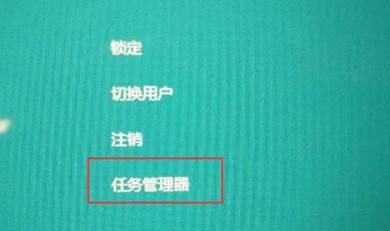为什么连不上无线共享的打印机?
先检查是不是因为打印机名不正确导致连不上打印机。先在共享打印机的电脑上查看所共享的打印机的共享名。在任务栏点击”开始”→“控制面板”,在弹出的“控制面板”窗口中双击打开”打印机和传真“。
2
/6
有只手托着的打印机是共享打印机。选中该打印机图标,单击鼠标右键→选择“属性”。
3
/6
在【属性】窗口中单击“共享”选项卡,查看共享打印机的共享名。本例中的打印机共享名为HPLaserJ。接着核对本机连接到的共享打印机共享名是不是HPLaserJ。(这个一般不会错)确定无误后,返回自己的计算机执行以下步骤的操作。
4
/6
在任务栏点击“开始”→“控制面板”,在弹出的控制面板窗口中选择“管理工具”,又在新弹出的窗口中选择“服务”
5
/6
在弹出的“服务”窗口中找到并点选Print Spooler,然后在窗口左侧选择“启动”。
6
/6
等待启动进度结束,即可开启打印工作
1、进入网络与共享中心,确认打印机所在电脑的网络类型为家庭网络。如果是工作或者公用就无法使用家庭组,那就把网络变成家庭网络就行。
2、选择家庭组与共享选项。
3、将打印机前面的勾打上,然后再继续查看家庭组密码并记录下来,注意大小写。
4、打开自己电脑,进入网络与共享中心,如果自己的网络也不是家庭网络的话,就改成家庭网格。
5、选择家庭组和共享选项,进入。如果已经有家庭组了的,但因为要与共享打印机在同一个家庭组,所以要退出当前家庭组,再加入到共享打印机的家庭组里面去。
6,输入家庭组密码。将原来抄下来的密码输入进去,点击确认即可。我这边都弄好了,所以就不再切离开加入动作了
不同系统共享打印机连不上?
1、找到共享打印机的ip地址。开始,在输入框中输入cmd,运行后,在光标后输入ipconfig,按回车,找到该电脑的ip地址,并记录下来。
打印机共享连不上怎么办
2、在自己的电脑上输入框内输入ip地址,按回车。
打印机共享连不上怎么办
3、出现该ip地址下电脑的共享打印机,右键,按连接即可。
打印机共享连不上怎么办
4、打开开始,进入设备和打印机,确认是否已经有此打印机。这个方法要注意的是,有时候ip是在变的,所以当打印不出来的时候,最好去共享打印机的电脑上再次确认一下ip地址,再重新老方法安装就可以了。
打印机共享连不上怎么办
添加共享打印机无法连接到打印机?
1、依次点击开始菜单→设置→打印机和传真;
2、选择左上角的添加打印机;
3、进入添加打印机向导下一步;
4、这一步非常重要。选择网络打印机或连接到其他计算机的打印机继续往下;
5、选择浏览打印机;
6、找到正确的打印机位置,一般命名为计算机名+打印机名;
7、连接到打印机一定要选择是,表示继续;
8、下面直接可以下一步,然后就大功告成。
共享打印机连接上但无反应?
问题原因分析和解决方法:
造成网络打印机无法连接和打印的原因有:
1、 网络电脑主机方面:
(1)、网卡“本地连接”属性的“Microsoft 网络的文件和打印机共享”协议没有安装。 解决办法:就是在网卡“本地连接”属性点击“安装”然后点击“服务”选择“Microsoft 网络的文件和打印机共享”点击确定就可以了。
(2)、计算机的共享打印服务程序没有开启。 解决办法:在桌面右键点击“管理”选择“服务与应用程序”点击“服务”在里边找到“Network DDE”、“ Network DDE DSDM”、“ Print Spooler”和“Server”这几项启动基本上就可以了。
(3)那就是打印服务器或者主机没有安装相应的打印驱动或者打印驱动出错。 解决办法:安装上相应的打印驱动或删掉重新安装驱动就行了。
2、 网络打印用到的设备问题: 主要因为网线接触不良、网卡交换机硬件出现硬件故障和电脑主机打印服务器系统出现问题或者系统中毒等原因会造成下边电脑主机与网络打印机无法连接的。
解决办法:这方面相对比较简单,就是检查电脑主机到打印机之间的网卡、网线、交换机以及有打印服务器相关的硬件工作状态,以及电脑和服务器的系统状态。对有问题的设备进行更换或者对于有问题的电脑系统进行修补或者杀毒就可以了。 3、 公司局域网的网络问题: 目前局域网内有大量的网络攻击和欺骗。造成网络打印机无法访问的原因主要是:
(1) 局域网内有大量网络协议欺骗,这样会导致你的打印机和主机被虚假的信息欺骗找不到真正的设备或请求回应不到真正主机。
到此,以上就是小编对于电脑连不上共享打印机的问题就介绍到这了,希望介绍关于电脑连不上共享打印机的4点解答对大家有用。